Arreglar el problema de los episodios perdidos de Hulu — TechCult
Miscelánea / / April 06, 2023
Cuando los episodios más recientes de tu programa favorito de Hulu no están actualizados, puede ser molesto. Los problemas con las violaciones de los derechos de autor podrían ser una de las muchas causas posibles. No se preocupe, estamos aquí para determinar la causa de los episodios perdidos de Hulu y proporcionar una solución. No solo eso, sino que si le molesta que Hulu salte al final del episodio, llegaremos al origen del problema y trabajaremos para encontrar una solución.
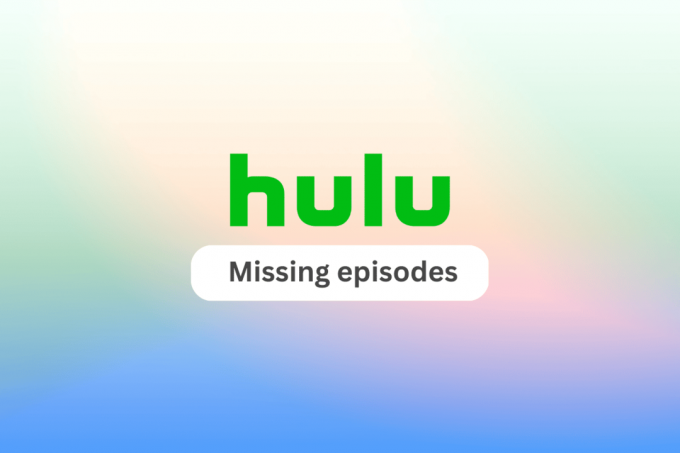
Tabla de contenido
- Cómo arreglar el problema de los episodios faltantes de Hulu
- ¿Por qué Hulu se salta episodios?
- Método 1: Espere hasta que el servidor Hulu esté en línea
- Método 2: volver a iniciar sesión en Hulu
- Método 3: aumentar la velocidad de Internet
- Método 4: eliminar el historial de reproducción
- Método 5: Actualizar la aplicación Hulu
- Método 6: Desactivar VPN
- Método 7: Borrar datos de la aplicación Hulu
- Método 8: reinstalar Hulu
- Método 9: Póngase en contacto con el soporte de Hulu
- Cómo arreglar Hulu que no realiza un seguimiento de los episodios vistos
Cómo arreglar el problema de los episodios faltantes de Hulu
Aquí, hemos mostrado los métodos de solución de problemas para resolver el problema de saltar al siguiente episodio de Hulu.
¿Por qué Hulu se salta episodios?
Hulu puede omitir episodios por varias razones:
- servidor hulu estar abajo puede ser una de las razones.
- A veces el vpn que está utilizando podría ser el problema.
- Otra razón podría ser técnico interno de Hulu problemas con su sistema. Por ejemplo, si el episodio no cumple con los estándares técnicos para la transmisión, es posible que no se cargue.
- Además, si su el dispositivo no es compatible, Hulu salta episodios es posible.
Examinemos los métodos para solucionar el problema de los episodios faltantes de Hulu.
Método 1: Espere hasta que el servidor Hulu esté en línea
Si el servidor de Hulu no funciona o tiene problemas, los episodios que faltan pueden deberse a que Hulu salta al problema del final del episodio y no a un problema con su dispositivo o aplicación. Así es cómo:
1. Buscar Estado del servidor Hulu en un motor de búsqueda.
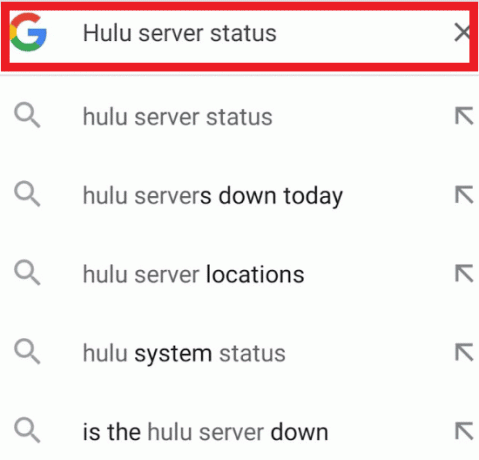
2. Toque en detector de caída.
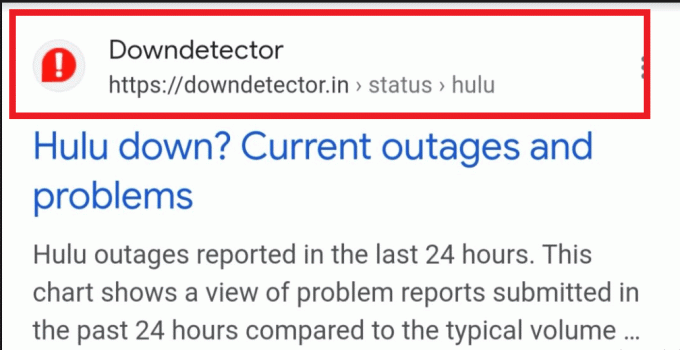
3A. Si tú ves Los informes de los usuarios indican que no hay problemas actuales en Hulu entonces no hay problema.
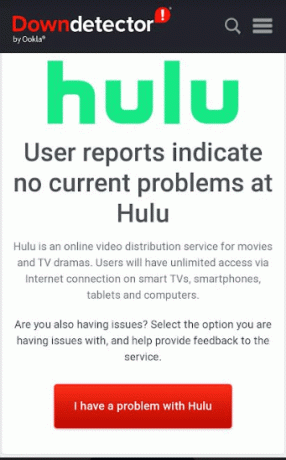
3B. Sin embargo, si hay problemas conocidos, espere a que se resuelvan. Hulu suele publicar actualizaciones sobre el estado del servicio en su centro de ayuda o redes sociales.
Método 2: volver a iniciar sesión en Hulu
Volver a iniciar sesión en Hulu en el contexto de arreglar episodios faltantes en la plataforma se refiere a cerrar sesión en su cuenta de Hulu y luego vuelva a iniciar sesión, ya que esto a veces puede resolver problemas con la falta episodios Así es cómo:
1. Abre el Hulu aplicación
2. Toque en el Perfil icono en la esquina superior derecha de la pantalla.
3. Toque en el Ajustesicono.
4. Luego, seleccione Cerrar sesión.
5. Abre el Hulu aplicación de nuevo y vuelva a iniciar sesión con sus credenciales (correo electrónico y contraseña).
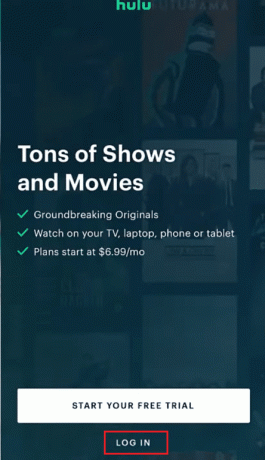
Lea también:Cómo reparar el error 5 del token de Hulu
Método 3: aumentar la velocidad de Internet
Aquí está nuestra guía sobre cómo aumentar la velocidad de Internet en el teléfono Android siga las instrucciones que contiene para aumentar su velocidad de Internet. Este proceso también puede actualizar la conexión a los servidores de Hulu y corregir cualquier corrupción de datos que pueda haber causado el problema.

Método 4: eliminar el historial de reproducción
Al borrar su historial de reproducciones, es posible que pueda acceder a episodios que antes estaban ocultos debido a la forma en que funcionan los algoritmos de Hulu. Siga los pasos a continuación para eliminar su historial de reproducciones:
1. En su dispositivo, abra el Hulu aplicación e inicie sesión en su cuenta.
2. Ahora, toca seguir viendo o Ver todo.
3. Luego, toque en el icono de tres puntos en la miniatura de la película.
4. Ahora, toca Eliminardel historial de relojes.
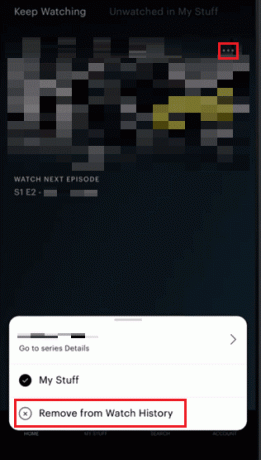
5. Finalmente, Confirmar o tu puedes Cancelar para volver
Lea también:Cómo reparar el error 3 del token de Hulu
Método 5: Actualizar la aplicación Hulu
Al actualizar la aplicación, es posible que pueda acceder a nuevas funciones y correcciones de errores que podrían resolver cualquier problema con episodios faltantes. Además, la actualización también podría solucionar cualquier problema técnico que pudiera haber tenido la aplicación que impidiera la transmisión de ciertos episodios. Aquí se explica cómo actualizar la aplicación:
1. En su dispositivo, vaya a la Tienda de juegos.
2. Busca el Hulu aplicación y busque el Actualizar botón al lado.
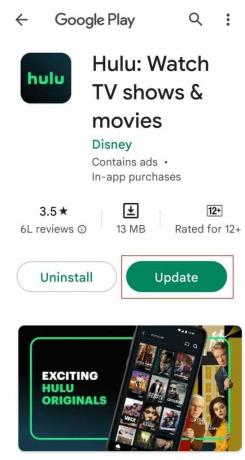
3. Ahora, toca Actualizar y espere a que la aplicación se descargue e instale la última versión.
Una vez que se complete la actualización, abra la aplicación Hulu y verifique si los episodios que faltan ahora están disponibles.
Lea también: Cómo cerrar sesión en Hulu
Método 6: Desactivar VPN
Para entender cómo funciona VPN, haga clic en el enlace. ¿Qué es un vpn y cómo funciona?. Para desactivar una VPN (red privada virtual) para corregir el salto de Hulu al próximo episodio, deberá seguir estos pasos:
Nota: Tenga en cuenta que Hulu utiliza la geolocalización para determinar qué programas y películas están disponibles para los usuarios. Si está utilizando una VPN para acceder a Hulu desde una ubicación fuera de los Estados Unidos, es posible que no pueda acceder a todo el contenido que está disponible para los usuarios en los Estados Unidos.
1. Abierto Ajustes en tu teléfono.
2. Luego ve a la Red e Internet o Conexiones menú.
3. Ahora, toca vpn y seleccione el perfil VPN.

4. Ahora, busque un botón u opción para desconectarse o apagar la VPN.
5. Ahora, una vez que la VPN esté apagada, cierre el software y abra el Hulu aplicación
6. Por último, compruebe si los episodios que faltan ya están disponibles.
Lea también:Arreglar el código de error de Hulu 2 998
Método 7: Borrar datos de la aplicación Hulu
Borrar los datos de la aplicación Hulu es una posible solución si Hulu finaliza los episodios antes de tiempo porque puede resolver los problemas causados por un caché dañado o desactualizado. Cuando se borran los datos de la aplicación Hulu, la aplicación eliminará cualquier información almacenada, incluida la información de inicio de sesión, la configuración y los archivos temporales. Esto restablecerá la aplicación a su estado original y puede ayudar a solucionar problemas que pueden ser causados por un caché corrupto. Sigue nuestra guía Borrar caché en Android y borre los datos de la aplicación Hulu para corregir los saltos de Hulu al problema del final del episodio.

Método 8: reinstalar Hulu
Reinstalar la aplicación Hulu es otra solución para solucionar si Hulu salta al final del episodio. Cuando se reinstale la aplicación Hulu, el usuario descargará una versión nueva de la aplicación que puede ayudar a solucionar problemas que pueden ser causados por una aplicación dañada.
Para reinstalar la aplicación Hulu en un dispositivo móvil:
1. En su página de inicio busque el Hulu aplicación
2. Mantenga presionada la aplicación, hasta que aparezca la pantalla de selección de menú.
3. Toque en Desinstalar para quitarlo

4. Ir a Tienda de juegos y busca Hulu.
5. Luego, toca Instalar.

6. Una vez que esté instalado, vuelva a iniciar sesión con sus credenciales.
Lea también: Cómo cancelar Hulu en Roku
Método 9: Póngase en contacto con el soporte de Hulu
Informar un problema a Hulu es la última opción que puede probar si no puede averiguar por qué Hulu salta al siguiente episodio. Porque puede alertar al equipo de soporte de Hulu sobre un problema que puede estar afectando a un usuario específico o a un grupo de usuarios. Al informar que Hulu salta al final del problema del episodio, el usuario puede proporcionar a Hulu información que lo ayudará a investigar y resolver el problema. Así es como puede informar su problema al equipo de soporte de Hulu:
1. Primero visita el Centro de ayuda de Hulu y acceso a su cuenta de Hulu.

2. Ahora, desplácese hacia abajo hasta la parte inferior y toque Ponerse en contacto.
3. Ahora, seleccione su problema usando el menú desplegable.
4. Ahora, escriba su problema en breve.
5. Toque en Entregar luego de llenar todos los campos requeridos.
6. Ahora, número de teléfono se mostrará en la pantalla.
6a. Puede llamar a ese número si el tiempo de espera es corto.
6b. Si el tiempo de espera es largo, puede escribir su número de teléfono para preferir que le devuelvan la llamada.
Cómo arreglar Hulu que no realiza un seguimiento de los episodios vistos
Los usuarios habituales sugieren que se han enfrentado a problemas como que Hulu no mantiene un registro de los episodios que dejaste o que Hulu se salta los últimos 10 minutos de un episodio al azar y ha estado allí por un tiempo. Ahora, podría haber algunas razones por las que los usuarios de Hulu enfrentan este problema.
- Una posibilidad es que el usuario no haya iniciado sesión en su cuenta cuando esté viendo episodios.
- Otra posibilidad es que el usuario esté viendo episodios en varios dispositivos y el historial de reproducción no se esté sincronizando correctamente.
- Otra razón podría ser que la aplicación Hulu no esté actualizada o no esté ejecutando la última versión, lo que podría causar que el historial de reproducción no se registre correctamente.
- También podría deberse a que sus datos de caché están llenos.
- Por último, podría ser un problema técnico con Hulu, que podría ser causado por una falla temporal o un error en el sistema.
Lea también:Solucionar el error de perfil de cambio de Hulu en Windows 10
Analicemos algunos métodos para que Hulu no realice un seguimiento de los episodios vistos.
Método 1: Reiniciar dispositivo
Reiniciar un dispositivo puede borrar cualquier dato temporal o falla que pueda estar causando que Hulu omita los últimos 10 minutos de un problema de episodio. Para reiniciar su dispositivo, lea nuestra guía sobre cómo reiniciar o reiniciar su dispositivo Android.

Método 2: No presiones Pausa y Salir
Este es un método específico que los usuarios pueden probar para asegurarse de que su historial de reproducción se registre correctamente. Cuando un usuario pausa un episodio y luego sale de la aplicación, es posible que Hulu no registre que se ha visto el episodio. En su lugar, se aconseja a los usuarios que presionen el botón atrás en su dispositivo para volver a la lista de episodios o al menú principal, en lugar de pausar y salir de la aplicación. Esto asegurará que Hulu registre el episodio como visto.
Al usar este método, el usuario puede evitar cualquier problema de que el historial de reproducción no se registre correctamente, ya que la aplicación no se pausará ni cerrará, sino que estará en segundo plano, por lo que se registrará el historial de visualización.
Método 3: quitar el reloj más tarde
Si Hulu no realiza un seguimiento de los episodios que ha visto, puede intentar eliminarlos de su lista Ver más tarde para ver si eso resuelve el problema. Para hacer esto, siga los mismos pasos que se mencionaron anteriormente en Método 4.
Recomendado:
- 9 formas de arreglar un documento de Microsoft Word quedó en blanco
- Cómo cancelar la suscripción a audiolibros
- Cómo ver Hulu en Smart TV
- ¿Cómo cambias tu cuenta en Hulu?
Realmente esperamos que nuestros enfoques para Hulu episodios perdidos fueron útiles. Por favor, háganos saber qué método funcionó para usted. Si tiene alguna consulta o sugerencia, puede hacérnosla saber en el área de comentarios a continuación.
Elon es un escritor de tecnología en TechCult. Ha estado escribiendo guías prácticas durante aproximadamente 6 años y ha cubierto muchos temas. Le encanta cubrir temas relacionados con Windows, Android y los últimos trucos y consejos.



